Win10關閉快速訪問功能的方法教程
“快速訪問”這是什么樣的功能?這是win10系統的一項新功能,可以讓用戶快速打開一些我們曾經經常登入的網站,相當于保留歷史記錄的作用,對于經常上固定網站的朋友們來說是很不錯的體驗。但是對于習慣于win7、win8的老用戶來說很不熟悉,不知道具體的操作方法,胡亂操作反而使操作變得更加繁瑣,根本起不到快速打開的作用,所以有些用不慣該功能的用戶想要取消此功能,下面小編來給那些想要關閉該功能的朋友們介紹下,Win10取消快速訪問功能的技巧。
雖然我們可以修改Windows10文件資源管理器“默認首頁”,也可以不顯示這些隱私內容,但對于一些要求嚴格的用戶來說,讓這個功能“徹底消失”不再顯示才是最好的選擇。
在修改前可備份注冊表,以防修注冊表改導致的不良后果。
具體方法如下:
1、在Cortana搜索欄輸入regedit后回車,進入注冊表編輯器
2、定位到
HKEY_CLASSES_ROOTCLSID{679f85cb-0220-4080-b29b-5540cc05aab6}ShellFolder
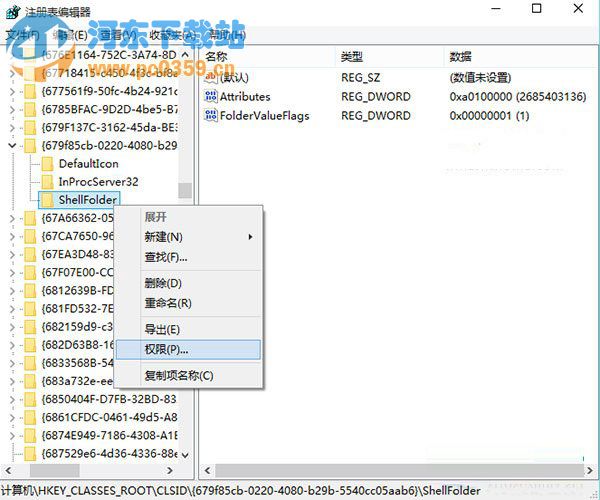
3、為ShellFolder添加完全控制權限,以便后續步驟能夠修改成功
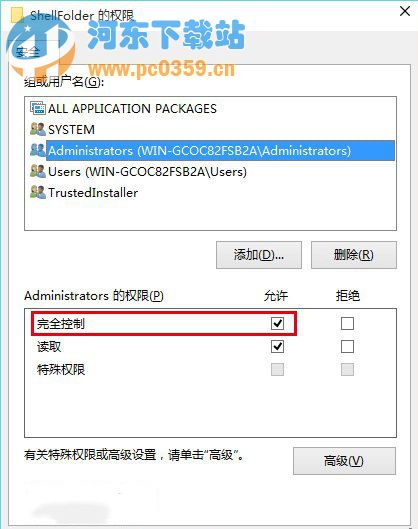
4、修改Attributes值,由a0100000修改為a0600000
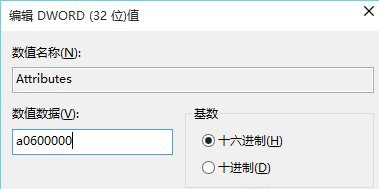
5、重啟文件資源管理器即可生效,可利用軟媒魔方首頁快捷指令實現
如果想恢復原始設置,把Attributes值改回a0100000即可;也可通過恢復注冊表來實現。恢復之后同樣需要重啟文件資源管理器才能生效。其實,Win10文件夾選項中已經提供了停用“快速訪問”的全部設置,只不過沒有徹底“抹掉”這一功能的選項,如果你不是對此“恨之入骨”,最好還是用和平方式解決該問題。
有很多方法可以關閉win10系統的快速訪問功能,但是其他的方法也只能關閉而已,想要徹底的徹底清除該功能的話,只有上述的方法可以采用,有需要的朋友可以試試!
相關文章:
1. CentOS7.0怎么設置屏幕分辨率?2. Win10系統黑屏提示堆棧溢出怎么解決?Win10黑屏提示堆棧溢出解決方法3. 統信uos系統怎么進行打印測試頁和刪除打印機?4. UOS文檔查看器怎么添加書簽? UOS添加書簽的三種方法5. Win7系統自動登錄怎么設置呢?win7設置開機自動登錄的方法6. 怎么在老電腦中安裝Windows11系統?老電腦安裝Win11教程7. 如何在電腦PC上啟動Windows11和Linux雙系統8. Win11上帝模式有什么用?Win11上帝模式怎么打開?9. deepin20時間顯示不準確怎么調整? deepin時間校正方法10. 升級到Win11后微軟拼音輸入法UI依然為Win10的UI怎么解決?

 網公網安備
網公網安備